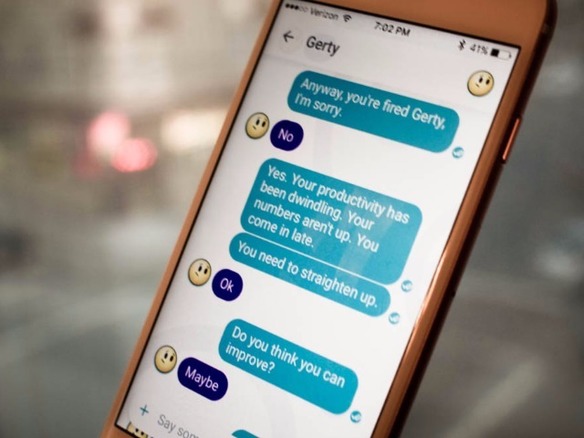
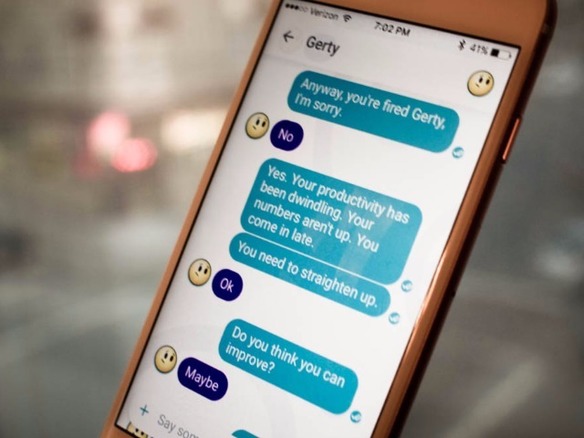
「Google Allo」はメッセージアプリにおける次の大ブームとなるのだろうか。そうなるかもしれないし、そうはならないかもしれない。この新しい「スマート」メッセージアプリは実はかなり単純なものだが(「WhatsApp」や「LINE」といった競合アプリを過去に使ったことのある人にとっては、特にそうだろう)、工夫を凝らしたいくつかの機能もひそかに用意されている(すなわち、Googleでなければこれほど効果的に実装できないであろう、チャット内で利用可能なあのGoogle検索機能のこと)。
Google Alloを数分間試せば、それほど苦労することなく使い方を覚えられるはずだが、本記事では、見落とされているかもしれないヒントや便利な機能を紹介する。
現在のところ、Google Alloのプロフィールには極めて基本的な項目しかない。プロフィール写真と名前を追加できるが、それだけである。プロフィールはアプリのセットアップ時に設定するが、後で変更することも可能だ。プロフィール(つまり写真か名前)を編集するには、画面左上のメニューボタンをタップして、「プロフィール」にアクセスし、写真の右上の編集ボタン(ペン)をタップする。名前を編集、または新しい写真を撮影/選択した後、「保存」を押す。
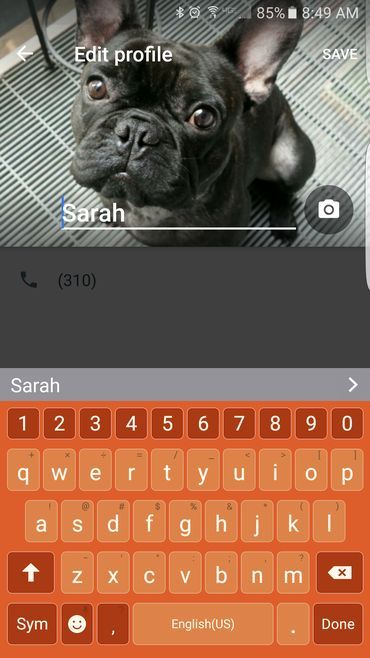
Google Alloアプリの画面最上部の検索バーは、実は非常に便利である。キーワードでメッセージ履歴を調べることができるからだ。検索アイコンをタップして、検索バーを開いた後、探しているキーワードやフレーズを入力すると、検索結果が自動的に表示される。結果をタップすると、そのキーワードを含むメッセージに移動することができる。
注意:現在のところ、検索バーが表示されるのは、「Android」版のGoogle Alloだけである。
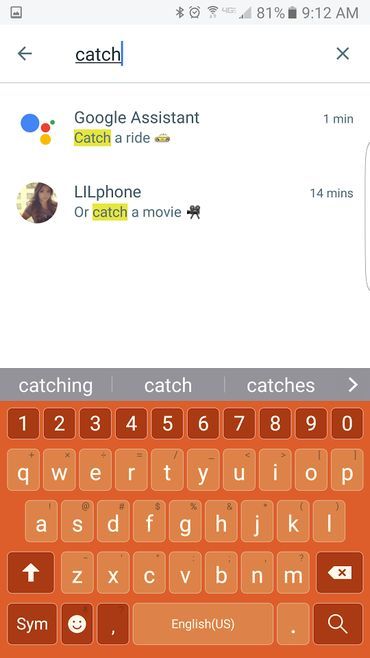
メッセージに優先順位をつけたい人にとって、特定の連絡先にカスタム通知音を設定できる機能は便利だ。ある連絡先にカスタム通知音を設定したいときは、その連絡先のチャットウィンドウを開いた後、画面最上部の名前をタップして、プロフィールを開く。この画面では、その連絡先のプロフィール写真と名前、電話番号を確認できる。現在その連絡先に設定されている通知音も確認可能だ。これをタップすると、通知音リストが表示されるので、その連絡先がGoogle Allo経由でメッセージを送信したときに鳴らしたい通知音を選択する。
注意:現在のところ、カスタム通知音はAndroid版Google Alloのみで利用できる。
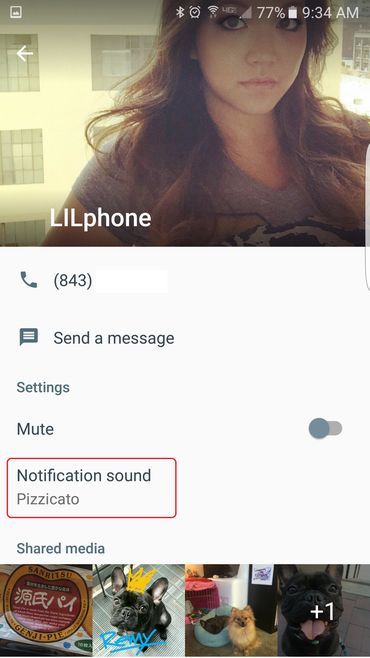
CNET Japanの記事を毎朝メールでまとめ読み(無料)
 CES2024で示した未来
CES2024で示した未来
ものづくりの革新と社会課題の解決
ニコンが描く「人と機械が共創する社会」
 誰でも、かんたん3D空間作成
誰でも、かんたん3D空間作成
企業や自治体、教育機関で再び注目を集める
身近なメタバース活用を実現する
 ビジネスの推進には必須!
ビジネスの推進には必須!
ZDNET×マイクロソフトが贈る特別企画
今、必要な戦略的セキュリティとガバナンス
 脱炭素のために”家”ができること
脱炭素のために”家”ができること
パナソニックのV2H蓄電システムで創る
エコなのに快適な未来の住宅環境